Tomcat的配置与搭建过程
疑问1:学习web开发,为什么必须要先装一个WEB服务器?
- 在本地计算机上随便创建一个web页面,用户是无法访问到的,但是如果启动tomcat服务器,把web页面放在tomcat服务器中,用户就可以访问了。
- 不管什么web资源,想被远程计算机访问,都必须有一个与之对应的网络通信程序,当用户来访问时,这个网络通信程序读取web资源数据,并把数据发送给来访者。
- WEB服务器就是这样一个程序,它用于完成底层网络通迅。使用这些服务器,We应用的开发者 只需要关注web资源怎么编写 ,而不需要关心资源如何发送到客户端手中,从而极大的减轻了开发者的开发工作量。
疑问2:怎么下载和安装Tomcat服务器?
Tomcat官方站点:http://tomcat.apache.org/
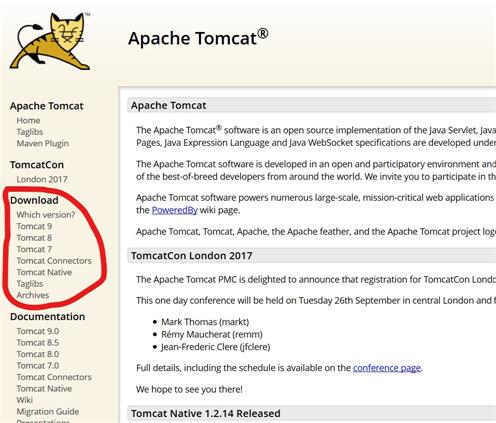
* 点击 Download里面Tomcat9(最新版本的Tomcat)跳转到如下图所示的下载页面。
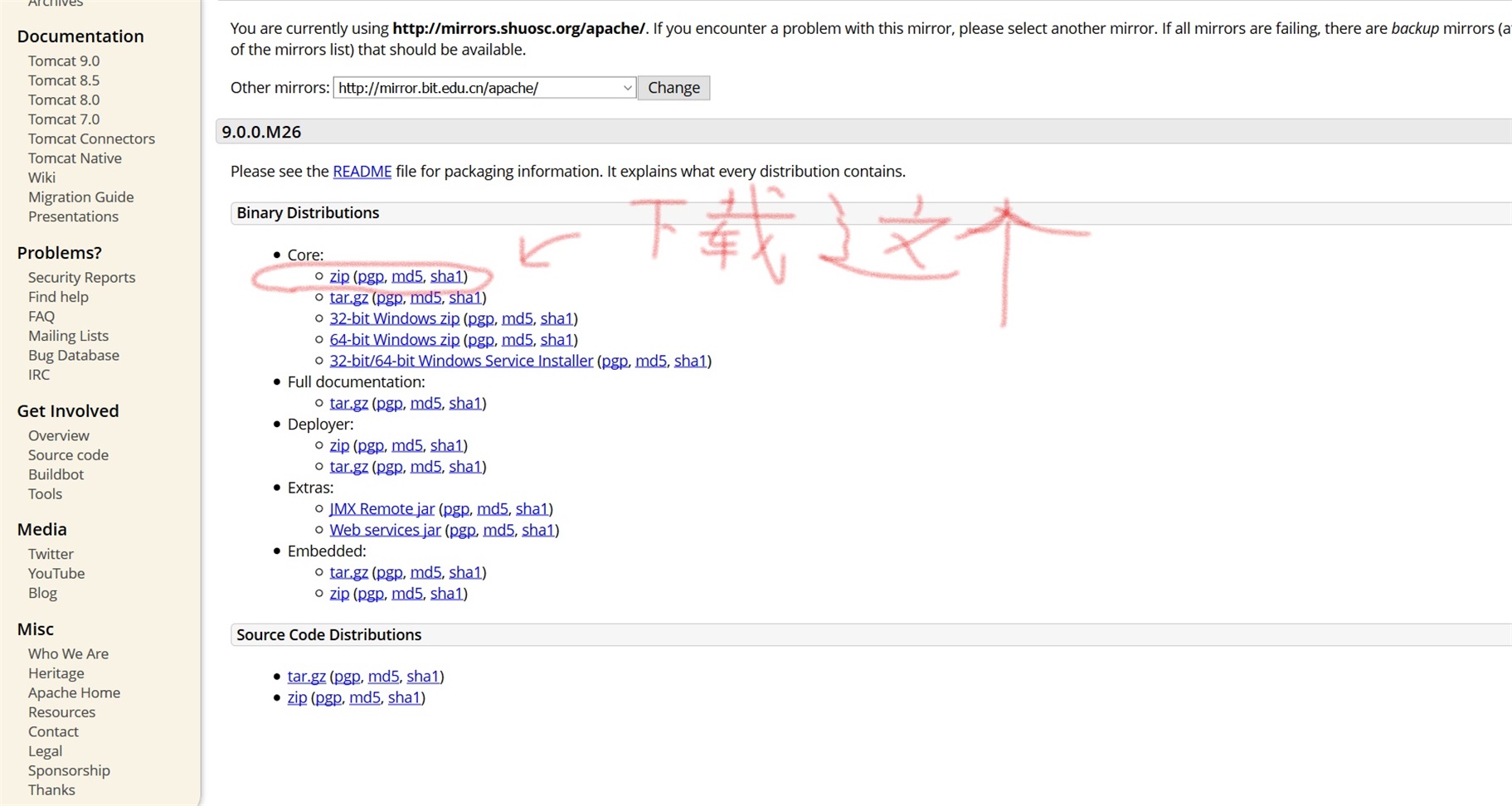
* tar.gz文件是Linux操作系统下的安装版本。
exe文件是Windows系统下的安装版本。
zip文件是Windows系统下的压缩版本。
下载完成后,得到的是一个压缩包,将压缩包解压就可以完成Tomcat服务器的安装。
疑问3:Tomcat启动常见问题:
导致Tomcat服务器无法正常启动的原因一般来说就是如下的:
- JAVA_HOME(JDK的安装路径)环境变量设置问题
- 要想双击bin目录下的startup.bat文件启动Tomcat服务器,首先要做的就是在windows中设置JAVA_HOME环境变量,因为Tomcat服务器的启动需要用到这个JAVA_HOME环境变量,如果windows中不存在JAVA_HOME环境变量,则Tomcat服务器是无法启动的。
- 如何在Window中配置JAVA_HOME变量?
- 找到jdk的路径,右键单击”我的电脑”->点击属性->选择高级系统设置->点击环境变量->在系统环境变量里,点击新建->输入名称和路径->点击确定->完成
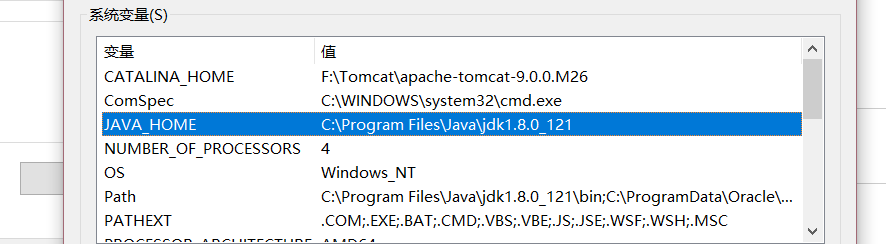
- 找到jdk的路径,右键单击”我的电脑”->点击属性->选择高级系统设置->点击环境变量->在系统环境变量里,点击新建->输入名称和路径->点击确定->完成
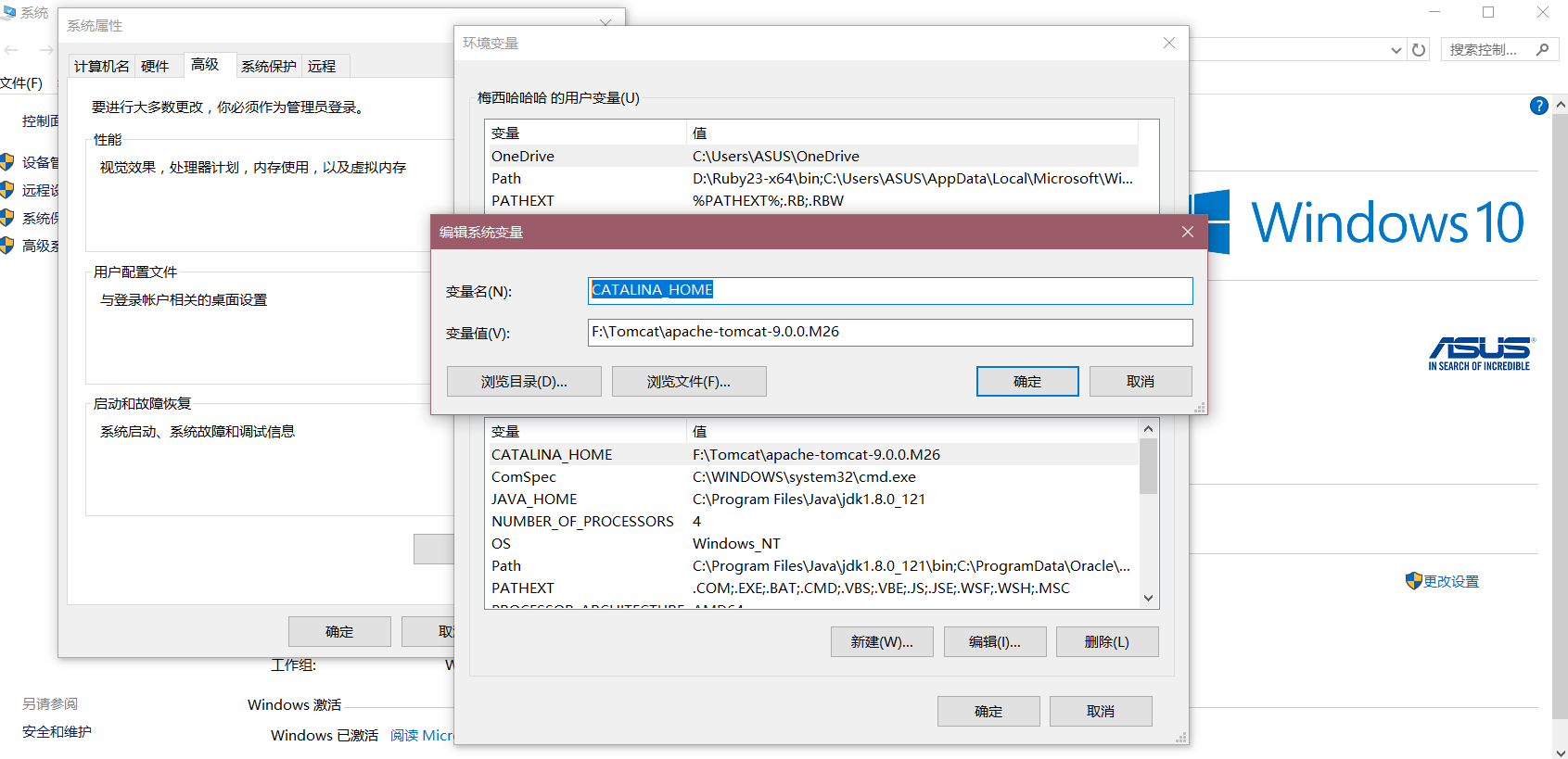
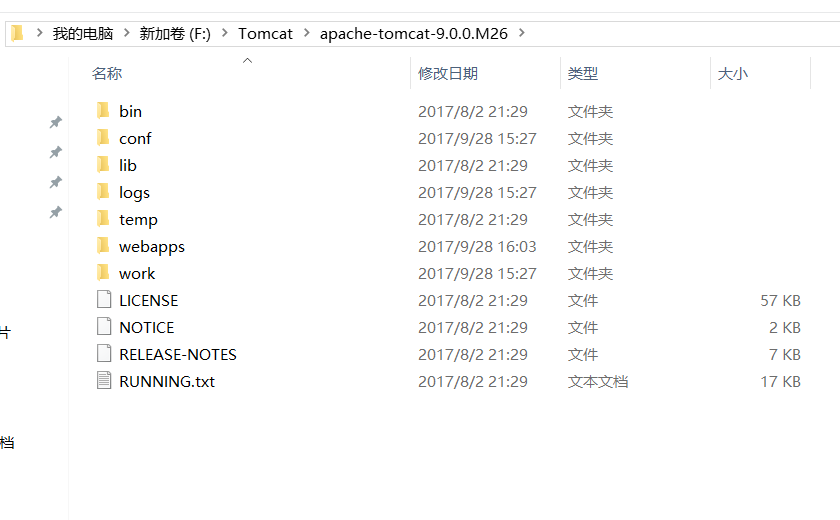
- Tomcat安装目录
Tomcat安装后根目录如上图
这些目录说明如下:
bin :启动、关闭和其他脚本,* .sh文件(对于Unix系统) *是.bat文件的功能重复(对于Windows系统)。
conf :配置文件及相关数据文件存放目录,如server.xml,tomcat-users.xml,web.xml;
logs :默认的日志文件存放目录,如访问日志,可以通过server.xml文件配置到其他目录;
lib :Tomcat使用的库文件存放目录,如Servlet规范的API;
temp :临时文件的工作目录,如上传大文件时的缓存数据会存储到这里;
webapps :我们的应用程序部署目录,可以通过server.xml文件配置;
work :Tomcat工作目录,如存放JSP编译后的类文件。
疑问4:如何启动和测试Tomcat服务器?
启动Tomcat服务器
* 双击 bin 目录下的 startup.bat 文件启动Tomcat服务器*
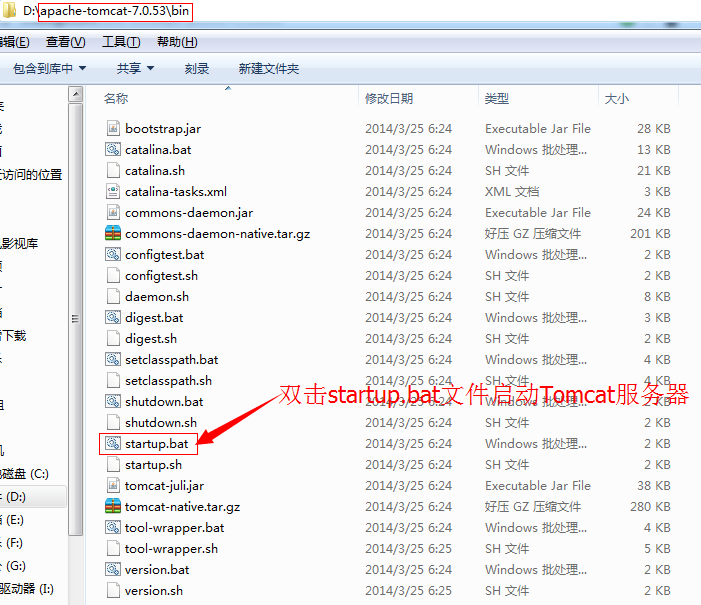
* 测试Tomcat服务器:*
打开浏览器,输入http://localhost:8080/ 能显示如下界面代表安装成功。
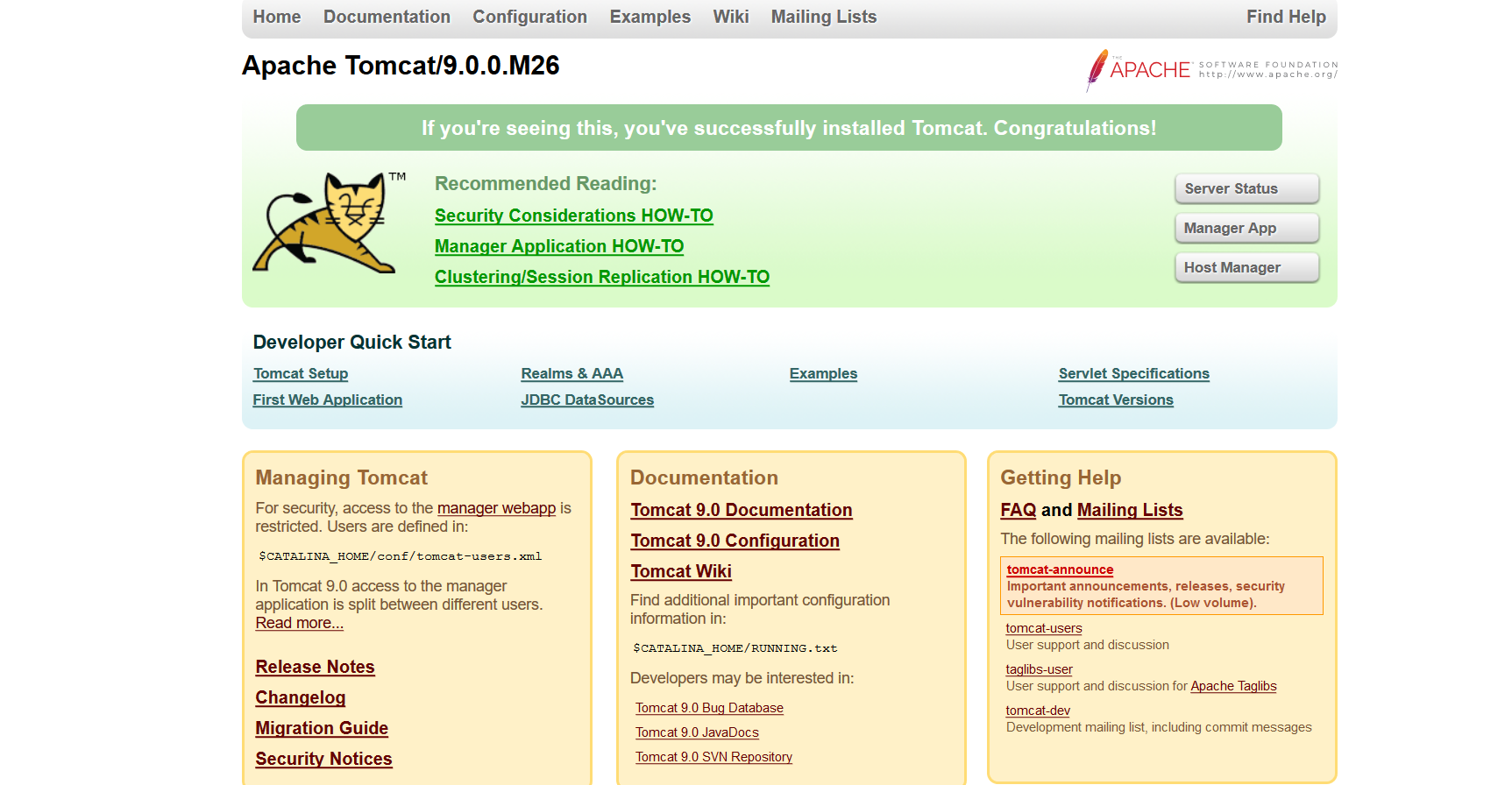





 本文介绍了为何需要安装Web服务器及Tomcat的具体安装步骤。详细解释了Tomcat的下载、安装流程,配置JAVA_HOME环境变量的方法,以及启动并测试Tomcat服务器的过程。
本文介绍了为何需要安装Web服务器及Tomcat的具体安装步骤。详细解释了Tomcat的下载、安装流程,配置JAVA_HOME环境变量的方法,以及启动并测试Tomcat服务器的过程。
















 1593
1593

 被折叠的 条评论
为什么被折叠?
被折叠的 条评论
为什么被折叠?








